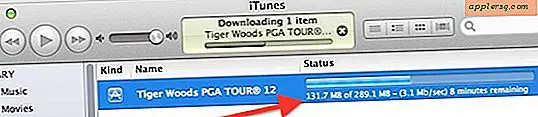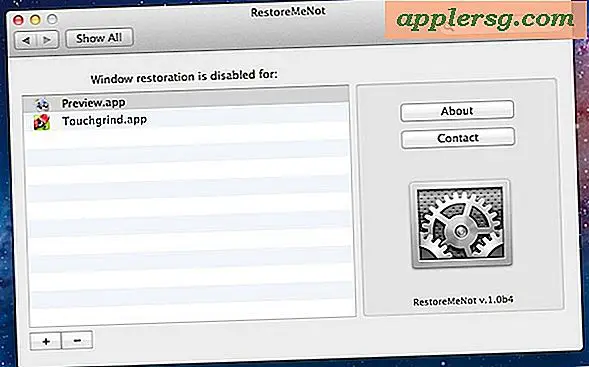Comment télécharger de nouveau le programme d'installation d'OS X Mavericks à partir de l'App Store OS X Yosemite
 Dans certaines situations spécifiques, les utilisateurs de Mac exécutant OS X Yosemite peuvent souhaiter télécharger de nouveau l'application d'installation complète d'un système d'exploitation antérieur comme OS X Mavericks. C'est généralement quelque chose que seuls les utilisateurs expérimentés voudraient faire, peut-être pour faire un programme d'installation amorçable pour l'ancienne version d'OS X, pour mettre à niveau un autre Mac, ou même rétrograder (plus sur ce point dans un instant). raison de télécharger le précédent programme d'installation d'OS X, il y a peu d'autres raisons de le faire.
Dans certaines situations spécifiques, les utilisateurs de Mac exécutant OS X Yosemite peuvent souhaiter télécharger de nouveau l'application d'installation complète d'un système d'exploitation antérieur comme OS X Mavericks. C'est généralement quelque chose que seuls les utilisateurs expérimentés voudraient faire, peut-être pour faire un programme d'installation amorçable pour l'ancienne version d'OS X, pour mettre à niveau un autre Mac, ou même rétrograder (plus sur ce point dans un instant). raison de télécharger le précédent programme d'installation d'OS X, il y a peu d'autres raisons de le faire.
Pour être parfaitement clair, le simple téléchargement et la tentative d'exécution de l'ancien installateur ne suffisent pas à revenir de OS X Yosemite à OS X Mavericks sur un Mac. Les utilisateurs qui souhaitent accomplir cela pourraient soit utiliser une ancienne sauvegarde Time Machine, utiliser la récupération Internet, effectuer une installation Mavericks propre, ou suivre cela pour faire un pilote d'installation amorçable pour OS X Mavericks, qui sont des processus beaucoup plus techniques qui ne sont pas va être couvert ici. N'essayez pas d'installer OS X Mavericks sur une installation OS X Yosemite existante, cela ne fonctionnera pas et vous casserez certainement quelque chose qui pourrait entraîner une perte de fichier ou pire.
Téléchargement du programme d'installation OS X Mavericks à partir de l'App Store OS X Yosemite
Pour pouvoir trouver l'application d'installation Mavericks, vous devez l'avoir téléchargée à un moment donné avec le même identifiant Apple que celui que vous utilisez pour accéder à l'App Store. Si vous ne l'avez jamais téléchargé ou installé sur un Mac, le programme d'installation ne sera pas disponible sur ce compte.
- Allez dans le menu Apple et choisissez "App Store"
- Cliquez sur l'onglet "Achats" et connectez-vous à votre identifiant Apple si vous ne l'avez pas déjà fait
- Faites défiler la liste des applications achetées / téléchargées et trouver "OS X Mavericks", puis cliquez sur le bouton "Télécharger" à côté de son nom
- Confirmez que vous voulez télécharger le programme d'installation pour OS X Mavericks (10.9), malgré l'exécution d'une nouvelle version de OS X (10.10)



L'application familière "Install OS X Mavericks" apparaîtra dans le dossier / Applications / du Mac une fois le téléchargement terminé.

À ce stade, vous pouvez faire ce que vous vouliez avec l'application d'installation, qu'il s'agisse de le copier sur un Mac plus ancien pour le mettre à niveau vers un OS plus récent (mais pas sur Yosemite), créer un lecteur d'amorçage, le formater et l'exécuter installation de l'OS X 10.9, ou quel que soit votre plan.
Pour ce que cela vaut, ce processus fonctionne pour télécharger toute autre version plus ancienne de l'application d'installation OS X qui est attaché à votre compte App Store, ainsi que re-télécharger les installeurs des versions actuellement actives de OS X, y compris l'application d'installation pour OS X Yosemite.